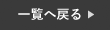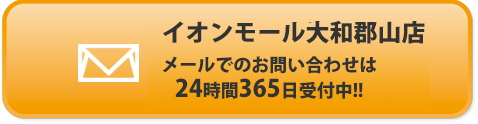今すぐ使える iOS18新機能!!
今すぐ使える iOS18新機能!!
iPhone・iPadの事でお困りの場合、まずは一度ご連絡ください!
iPhone・iPad・Androidの画面割れ、
ガラス割れ、画面ビビ、
タッチパネル誤作動、
液晶に線が入ったり
真っ黒になる等の画面不具合から
充電が出来ない、バッテリ—の減りが早い、
ホームボタンが作動しない、
カメラが機能しない、水没した、
iPhoneの電源が入らない・・・
などiPhone・iPad・Androidの事ならすべてご相談下さい。
当店は即日修理(修理内容により異なることがあります)
最短15分〜のスピード修理が可能です。
iPhone・iPadの事でお困りの場合、まずは一度ご連絡下さい。
↓
↓
iOSとは??
A.
iOSとは、Apple社が開発している、独自のOSになります!!
Q.OSって何??
A.
OSは「Operating System(オペレーティング システム)」の略称です!
アプリの実行や、ソフトウエアとハードウエア間のデータのやり取りを制御したりと、基本的な操作に関わるシステムのことです。
参照:「iOSって何?」と聞かれて即答できない人のための基礎知識
ホーム画面の編集
iOS18から新機能として、アイコンの表示が大きくできアプリの名前を消すことができます!!
それに加え、アイコンが好きなところに配置できるようになり、便利になりました!
以前までだと、自動的に左上から順番に揃えられていました
その機能がなくなり、自分なりに好きにアイコンを配置したりできます!!
今回は、そのやり方を解説していきます!!
①ホーム画面で画面を長押し

②編集をタップ

③カスタマイズをタップ

④大を押すとアイコンが大きくなります!

その他の機能:アイコンの色味を自分の好きな色に変えれる!
色合い調整を押せば好きな色に変化します!

↓色味を変えたもの

この様な感じでいろいろ変えられちゃいます!!
ご自身のiPhoneをもっと自分好みにカスタマイズしてみませんか?
コントロールセンターの編集
実は、ホーム画面の編集以外にも、iOS18で追加された機能が
コントロールセンターの編集も追加されました!
今までカスタマイズが出来なかった、コントロールセンターですが
何と、カスタマイズできるようになりより一層便利になりました!!
ご自身がもっともっと使いやすくなります!!
コントロールセンターのカスタマイズですが
まず、コントロールセンターを開きます。
①何もないところを長押し

この様になれば、好きにカスタムしていただけます!

+コントロールを追加を押していただければ
沢山のコントロールが出てきます!

好きな機能を追加したり
使いやすいようにカスタムしてみてください!!
推し活など、効率を求めたようなカスタマイズも沢山出来ます!
沢山活用してみてください!



 お問い合わせはこちら
お問い合わせはこちら お電話はこちら
お電話はこちら